Cómo aumentar el límite máximo de carga de archivos en WordPress
Publicado: 2015-07-10Con WordPress, cualquiera puede crear un sitio web que esté lleno de contenido enriquecido, incluidas imágenes, videos o archivos de música. Con tantas funciones compatibles, siempre son los usuarios los que tienen que modificar sus configuraciones para que funcionen mejor para usted.
Recientemente, encontré un problema que muchos de nosotros encontramos irritante, el límite máximo de carga de archivos en WordPress. Todos tenemos diferentes requisitos y eso conduce a diferentes necesidades en la carga de un archivo.
WordPress, de forma predeterminada, tiene estrictas restricciones en el límite de carga de archivos. Para agregar medios, sabemos a dónde ir, probablemente no tengamos en cuenta el límite, hasta que una de nuestras cargas de archivos falla con un mensaje de error
El tamaño de carga del archivo excede la directiva upload_max_filesize en php.ini
El mensaje de error anterior puede diferir según la versión de WordPress que lo utilice. Y, para los usuarios normales de WordPress, el mensaje anterior puede ser aterrador y francamente confuso.
No se preocupe, ya que hoy discutiremos cómo aumentar el límite máximo de carga de archivos en WordPress.
Los métodos que discutiremos requieren un nivel intermedio de comprensión de la plataforma WordPress, y es por eso que instamos al lector a estar seguro de lo que están haciendo. Si no está seguro de su nivel de habilidad, siempre es mejor buscar la ayuda de alguien con experiencia.
Si ha decidido seguir el artículo usted mismo, le insto a que haga una copia de seguridad de su sitio web, incluida la base de datos, antes de continuar. Un pequeño error puede borrar su sitio web y no queremos que se arrepienta más tarde. La metodología de copia de seguridad debe seguirse en casi todos los casos durante el cambio de núcleo o la configuración del servidor.
Cómo aumentar el límite máximo de carga de archivos en WordPress
Entonces, ¿quién tiene la llave? Hay muchas maneras de cambiar el límite máximo de carga de archivos. Si uno no funciona, puedes probar con el otro y así sucesivamente. Los archivos están relacionados con el funcionamiento del lado del servidor, ya que el servidor almacena esos archivos multimedia.
Muchas empresas de alojamiento web tienen un límite de carga diferente, y si todo falla, es posible que deba comunicarse con el servicio de atención al cliente para que puedan solucionarlo.
Cómo saber el límite máximo de carga de archivos y otra información asociada
Pero antes de continuar, necesitamos obtener información sobre la instalación actual de WordPress y la configuración del servidor. Para hacerlo, tenemos que configurar el archivo de información de PHP.
El archivo PHP se puede agregar a su instalación de WordPress. El archivo debe contener solo una línea de código, que es la siguiente.
<?php phpinfo(); ?>
Después de colocar la línea de código anterior, puede guardar el archivo como desee. En aras de la familiaridad y la accesibilidad, decidí llamarlo "serverinfo.php".
Sube el archivo a tu hosting usando el FTP o el cPanel. Cualquiera de ellos funcionará. El siguiente paso es abrir el archivo siguiendo la siguiente URL.
http://www.ladireccióndesusitioweb.com/serverinfo.php
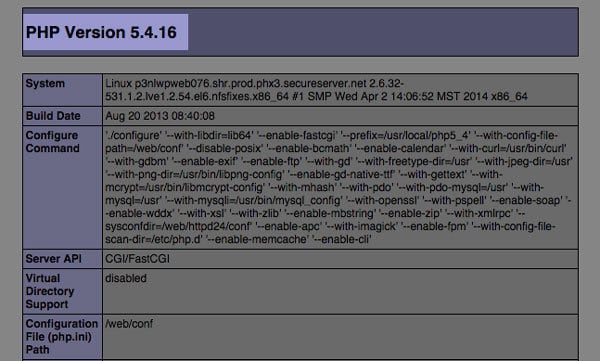
Con los detalles del servidor que se muestran, puede ignorar la mayor parte de la información que se muestra aquí. La información más importante que debe tener en cuenta es qué versión de PHP está utilizando su servidor. Puede ser PHP 4 o PHP 5. En la imagen de arriba, se usa PHP 5.4.16 .
Antes de seguir adelante, debemos comprender tres términos básicos relacionados con php.ini . Son los siguientes.
- memory_limit: WordPress usa el parámetro memory_limit en php.ini para asignar la memoria a la que puede acceder la instalación. Debe asegurarse de que el valor esté establecido más que el límite de carga de archivos que utilizará.
- post_max_size: Las solicitudes de publicación se realizan cuando hay una comunicación entre el servidor y el cliente. Para asegurarse de que la transferencia de archivos multimedia se realice sin problemas, debe establecer el valor en el nuevo límite de carga.
- upload_max_filesize: El último parámetro que debemos cuidar es el upload_max_filesize. Se encarga del tamaño máximo de carga de archivos. También debemos configurarlo en el nuevo límite de carga.
Método 1: Edición del archivo php.ini
1. Busque el archivo php.ini en su directorio raíz de WordPress.
2. Si no hay un archivo PHP.ini, puede crearlo y cargarlo en el directorio raíz.
3. Use el siguiente código en el archivo php.ini.
upload_max_filesize = 96M
post_max_size = 96M
max_execution_time = 300
Aquí, M denota MB, Entonces, 96 M denota 96 MB. Cambie el valor según sus requisitos.
Nota: El tamaño de carga de archivo permitido varía de 0 a 128 M, así que elija en consecuencia.
Método 2: Edición de los archivos del tema
Los archivos de temas son fácilmente accesibles y es por eso que hay una manera fácil de hacer que upload_limit funcione para usted.
Debe actualizar el archivo de la función del tema. Dentro del archivo de funciones, copie y pegue el siguiente código para configurar el nuevo límite de carga.
@ini_set( 'upload_max_size' , '96M' );
@ini_set( 'post_max_size', '96M');
@ini_set('max_execution_time', '300');
Las funciones @ini_set realizan nuevos cambios en el archivo php.ini. ¿Guay, verdad? De hecho, es.
Método 3: Usar el poder de .htaccess
El archivo .htaccess tiene mucho poder de personalización para el servidor. También puede usarlo para modificar el límite de carga.
Abre y pega el siguiente código para que funcione. El archivo .htaccess se puede encontrar en el directorio raíz de su instalación de WordPress.
php_value upload_max_filesize 96M
php_value post_max_size 96M
php_value max_execution_time 300
php_value max_input_time 300
Método 4: pedirle a su empresa de alojamiento web que lo haga por usted
Aunque los métodos anteriores son fáciles de seguir y hacer, muchas empresas de alojamiento web no permiten ningún cambio en el límite de carga de archivos.
Por lo tanto, debe ponerse en contacto con el soporte de alojamiento y pedirles que lo hagan por usted. En la mayoría de los casos, no habrá ningún problema, a menos que haya alguna política estricta de la empresa sobre el límite de carga de archivos.
Envolver
Me resultó muy satisfactorio ayudarte a aumentar el límite de carga de archivos. No todos tenemos requisitos similares y muchos sitios web utilizan medios complicados como videos, audio, que pueden tener varios megabytes de tamaño.
El tutorial no es para principiantes, pero estoy seguro de que pueden seguirlo y hacer los cambios ellos mismos. Si todavía está confundido acerca de algo, puede comentar a continuación y hacerme cualquier pregunta sobre el tema.
¡Además, comparte el artículo tanto como puedas!
¡Salud!

